當前位置:首頁 > 幫助中心 > 大白菜怎么一鍵u盤裝系統,大白菜重裝系統步驟圖
大白菜怎么一鍵u盤裝系統,大白菜重裝系統步驟圖
當你的電腦突然崩潰時,你的內心是何感受?恐懼?無助?還是憂愁?可能你已經嘗試過各種方法去修復,但最終都是無濟于事。此時,你唯一能做的就是接受它并準備重新安裝系統。當然,這個過程可能并不輕松,你需要先備份所有的重要文件。然后,再使用大白菜u盤啟動盤來重裝系統,操作步驟并不算難。下面就來看看大白菜怎么一鍵u盤裝系統。
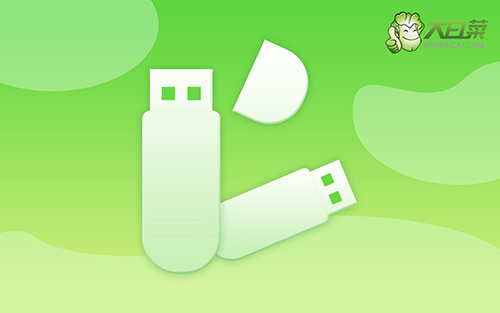
大白菜重裝系統步驟圖
一、制作大白菜u盤
1、將U盤接入電腦后,下載大白菜U盤啟動盤制作工具壓縮包備用。

2、打開大白菜U盤啟動盤制作工具后,如圖設置,點擊制作U盤啟動盤就可以了。

3、制作u盤啟動盤涉及系統文件,下載操作之前,先關閉殺軟。
二、啟動大白菜u盤
1、u盤啟動盤和鏡像準備好之后,就可以查詢電腦的u盤啟動快捷鍵設置電腦了。

2、將大白菜u盤接入電腦,即可通過u盤啟動快捷鍵,設置電腦從u盤啟動,進入主菜單。

3、接著,選中大白菜u盤主菜單中的【1】,回車即可進入u盤系統桌面,準備重裝系統。

三、大白菜u盤一鍵重裝系統
1、首先,打開一鍵裝機工具,瀏覽并選中系統鏡像,將系統安裝在C盤,點擊“執行”。

2、稍后,在還原界面中,涉及部分系統設置,只需默認勾選,點擊“是”即可。

3、彈出大白菜系統安裝進度界面后,核實相關信息,選擇“完成后重啟”。

4、根據實際安裝需要,電腦還會多次重啟,期間不用操作,等待win7系統安裝完成即可。

上面的操作,就是本次大白菜怎么一鍵u盤裝系統的全部內容了,你學會了嗎?雖然重裝系統需要些時間,但重新安裝系統也有好處呀。它可以使你的電腦恢復到最初的狀態,讓它重新煥發出生命力。同時,你也可以將電腦重新調整為最適合你的設置,這樣可以提高你的工作效率。

